 |
АвтоАвтоматизацияАрхитектураАстрономияАудитБиологияБухгалтерияВоенное делоГенетикаГеографияГеологияГосударствоДомДругоеЖурналистика и СМИИзобретательствоИностранные языкиИнформатикаИскусствоИсторияКомпьютерыКулинарияКультураЛексикологияЛитератураЛогикаМаркетингМатематикаМашиностроениеМедицинаМенеджментМеталлы и СваркаМеханикаМузыкаНаселениеОбразованиеОхрана безопасности жизниОхрана ТрудаПедагогикаПолитикаПравоПриборостроениеПрограммированиеПроизводствоПромышленностьПсихологияРадиоРегилияСвязьСоциологияСпортСтандартизацияСтроительствоТехнологииТорговляТуризмФизикаФизиологияФилософияФинансыХимияХозяйствоЦеннообразованиеЧерчениеЭкологияЭконометрикаЭкономикаЭлектроникаЮриспунденкция
Призначення складових графічного інтерфейсу програми WinRAR
| Головне меню | Містить пункти: Файл, Команди, Вибране, Параметри і Довідка, кожний з яких відкривається при натисненні лівою кнопкою миші. |
| Панель інструментів | Кнопки панелі інструментів повторюють пункти меню Команди (причому у всіх пунктів і у цьому меню є „гарячі клавіші” для швидкого доступу). Деякі кнопки доступні тільки при перегляді вмісту папки, деякі – при перегляді архіву, а деякі – в обох режимах. Під час перегляду вмісту архіву деякі кнопки можуть бути відсутні, якщо їх функції не підтримуються форматом поточного архіву. За допомогою контекстного меню можна: вибрати кнопки, які потрібні для роботи над об’єктами, підписи до них та їх розмір. |
| Кнопка „Вгору” Адресний рядок | Під панеллю інструментів знаходиться кнопка зі стрілкою вгору і рядок списку дисків – Рядок адреси. При натисканні кнопки „ Вгору ” відбувається перехід до батьківського каталогу. Рядок адреси використовують для вибору поточного диска. Цей список також можна відкрити натисканням клавіші F4. Розташування кнопок „Вгору” і Рядок адреси можна змінювати. Утримуючи ліву клавішу миші в межах області панелі чи кнопки, можна переміщувати їх в потрібне місце. Кнопки „Вгору” і Рядок адреси автоматично прикріплюються до верхньої частини, лівого чи правого країв вікна програми. |
| Файлове поле | Відображає вміст поточного каталогу (папки) або, якщо в WinRAR відкрито архів – вміст архіву. Ці режими називаються режимами управління файлами та архівами. Файли в архіві мають ще два додаткові параметри — розмір в архіві та CRC32. CRC32 – це спеціальна контрольна сума, яка обраховується на основі даних файлу і може допомогти визначити, чи два файли в архіві є однакові, без їх розпакування. Однакові файли завжди мають однакові значення CRC32. Об’єкти подаються у вигляді таблиці, існує можливість змінити порядок упорядкування при натисненні лівою кнопкою миші на відповідному заголовку стовпчика (синя стрілка вказує порядок упорядкування). Можна змінити ширину стовпців, утримуючи ліву клавішу миші на межі заголовків стовпців. Додаткові параметри списку можна змінити за допомогою а лаштув Список файлів команди а лаштування пункту меню Параметри. |
| Піктограми „Диск” і „Ключ” | Поточний диск та пароль можна змінити натисканням лівої кнопки миші в рядку стану на піктограмі „Диск” або комбінацією клавіш Ctrl+D та на піктограмі „Ключ” або комбінацією клавіш Ctrl+Р” відповідно. Ці параметри змінюються за допомогою команд пункту меню Файл. |
| Рядок стану | Містить інформацію про загальний розмір виділених файлів або про поточну операцію. У правій частині рядка стану відображається загальна кількість файлів поточного каталогу та їх розмір. |
Призначення команд головного меню
Команди пункту меню Файл
| Назва пункту меню | Призначення |
| Відкрити архів Ctrl+O Змінити диск Ctrl+D Перейти до каталогу Ctrl+T Задати пароль Ctrl+P | Команди для роботи з архівами, дисками, створення нової папки, встановлення пароля, який можна вказати при всіх операціях архівування та видобування. |
| Скопіювати файли до буфера обміну Ctrl+C Вставити файли з буфера обміну Ctrl+V | Команди для копіювання, вставляння вказаних об’єктів до буфера обміну даними і навпаки. |
| Позначити всі Ctrl+A Позначити групу Gray + Відмінити виділення Gray - Інвертувати виділення Gray * | Команди для встановлення та відміни виділення об’єктів |
| Вихід Alt+F4 | Коректне завершення роботи з програмою. |
Всі пункти меню Команди працюють у режимах управління файлами та архівами.
В режимі управління відображається список файлів та каталогів поточного робочого каталогу. Щоб увійти до режиму управління архівами, необхідно запустити WinRAR у режимі управління, встановити курсор на потрібний архів та натиснути Enter або використати команду „ Відкрити архів ” меню Файл. Можна просто двічі клацнути на імені архіву в середовищі Windows, щоб відкрити його у WinRAR, але WinRAR повинен бути асоційований з архівами під час інсталяції або пізніше за допомогою діалогу Інтеграція. І нарешті, до архіву можна увійти з командного рядка, якщо ім’я архіву передається WinRAR як єдиний параметр.
Команди пункту меню Команди
| Додати файли до архіву Alt+A Видобути файли до зазначеного каталогу Alt+E Тестувати заархівовані файли Alt+T Переглянути файл Alt+V Видалити файли Del | Команди для архівування, видобування, тестування, перегляду та вилучення даних працюють у режимах управління файлами, архівами. Для зручності відображені на панелі інструментів у вигляді кнопок. |
| Майстер | Майстер призначений для недосвідчених користувачів та |
| дозволяє виконувати основні операції стиснення/розпакування за допомогою простої покрокової процедури. | |
| Показати інформацію Alt+I | У режимі управління файлами дозволяє отримати інформацію |
| про вміст вказаних файлів та каталогів: загальний розмір, кількість файлів та підкаталогів, кількість архівів. Для підвищення швидкості операції, архіви визначаються за допомогою імені файлу та розширення. Архіви, що самі розпаковуються, тут не враховуються. Дослідження файлів може зайняти значний проміжок часу, проте вікно можна закрити у будь-який момент. Ця команда додає інформацію для відновлення до відкритого в даний момент архіву, дає можливість виправити архів у випадку незначного фізичного пошкодження даних архіву. Ця властивість підтримується лише архівами RAR. У режимі управління архівами під час запуску „Показати інформацію” всередині чи зовні архіву, але тільки коли позначений лише один архів, WinRAR відобразить про архів наступну інформацію: ім’я архіву (у назві діалогу), тип архіву (неперервний, SFX, том), формат (RAR, ZIP, CAB, ARJ, LZH). | |
| Виправити архів Alt+R | |
| Виправляє лише архіви форматів RAR та ZIP. Визначає тип архіву автоматично, використовуючи дані та розширення, але також можна вказати тип архіву вручну. | |
| Видобути без підтвердження Alt+W | Якщо WinRAR знаходиться всередині архіву, необхідно вказати |
| файли архівів, які будуть розпаковані. Переглядаючи нестиснені файли в режимі управління файлами, необхідно зазначити файли та каталоги, в яких буде проводитися пошук архівів для розпакування. Позначені файли будуть видобуті до поточного каталогу або до каталогу за замовчуванням для видобутих файлів, якщо він заданий у вкладці Стиснення команди Налаштування меню Параметри. У разі потреби задати інший каталог-призначення або деякі додаткові параметри необхідно використати команду Видобути до заданого каталогу. | |
| Додати коментар до архіву Alt+M | Перебуваючи всередині архіву або ні, немає потреби виділяти |
| файли,потрібно ввести коментар до архіву у вікні, що з’явиться, натиснути кнопку Ок. Переглядаючи нестиснені файли у режимі управління файлами, спочатку необхідно виділити файли та каталоги, у яких проводитиметься пошук архівів для додавання коментарю. | |
| Захистити архів від пошкодження Аlt+P | |
| Перебуваючи всередині архіву або ні, виділити файли, які треба захистити та у полі Захистити архів вкладки Параметри встановити Відсотки від розміру архіву, натиснути кнопку Ок. Переглядаючи нестиснені файли у режимі управління файлами, спочатку необхідно виділити файли та каталоги, у яких проводитиметься пошук архівів, які будуть захищені. |
| Блокувати архів Alt+L | |
| Перебуваючи всередині архіву або ні, виділяти файли, які треба блокувати та включити прапорець Заборонити модифікацію архіву вкладки Параметри і натиснути кнопку Ок. Переглядаючи нестиснені файли у режимі управління файлами, спочатку необхідно задати файли та каталоги, у яких проводитиметься пошук архівів, які будуть заблоковані. Заблокований архів не може бути змінений за допомогою WinRAR. Важливі архіви можна блокувати для запобігання їх випадковій зміні. Ця властивість підтримується лише архівами RAR. | |
| Перетворити архів на SFX Alt+X | |
| Перетворює архів на такий, що сам розпаковується. Перебуваючи всередині архіву або ні, виділяти файли, які треба перетворити архів на SFX у вкладці SFX, вибрати необхідний SFX -модуль зі списку і натиснути кнопку Ок. При перегляданні не стиснутих файлів у режимі управління файлами спочатку потрібно зазначити файли та каталоги, у який буде проведено пошук архівів для конвертування. Якщо архів є таким, що сам розпаковується, за допомогою цієї команди можна також видалити поточний SFX-модуль з архіву. У цьому випадку WinRAR не змінювати первинний архів, створить новий архів з таким самим вмістом, але без модуля SFX. Якщо зазначити SFX -модуль Windows GUI, який пропонується за замовчуванням, можна також натиснути кнопку „Додаткові SFX -параметри…”, щоби задати декілька SFX -параметрів, наприклад, шлях-призначення за замовчуванням, назва тощо. Для більш детальної інформації див. Розділ Додаткові SFX - параметри. |
Команди пункту меню Вибране
| Додати до вибраного | 
|
| Містить список вибраних каталогів та архівів. Щоб додати поточний відкритий архів, каталог до списку, треба використати команду Додати до вибраного меню Параметри, або контекстне меню. | |
| Впорядкувати вибране | 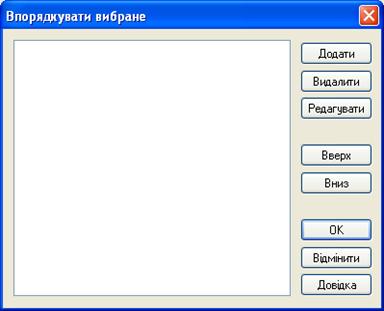
|
| Дозволяє змінювати/видаляти записи з меню, а також переміщувати їх вверх або вниз у списку; для цього треба позначити потрібні пункти та натиснути відповідну кнопку для виконання будь-якої з цих операцій. Для видалення пункту з меню вибраного, крім кнопки Видалити, можна скористатися клавішею Del. |
Команди пункту меню Параметри
| Налаштування Ctrl+S | |
| Містить вкладки Загальні, Стиснення, Шляхи, Список файлів, Переглядач та Інтеграція. Вибрати будь-який з цих розділів для отримання більш детальної інформації та налагодження параметрів можна натисненням лівою кнопкою миші | |
| Імпортувати/Експортувати | |
| Можливо експортувати налаштування WinRAR до файлу та імпортувати їх пізніше за допомогою двох відповідних команд Імпортувати/Експортувати. Ім’я файлу – Settings.reg, він знаходить у тому ж каталозі, що й WinRAR.exe. Відновлення налаштування дозволяє скоротити час, необхідний для конфігурування архіву після повторного встановлення Windows чи при потребі перенесення WinRAR на інший комп’ютер. Якщо архів не знаходить файл з на лаштуванням в реєстрі і файл Settings. reg присутній у каталозі WinRAR, він буде імпортований автоматично. | |
| Переглянути файл протоколу Ctrl+L | |
| Відкриває у вбудованому переглядачеві, вміст файлу rar.log, який є в тому ж каталозі, що й WinRAR. exe. Коли потрібно переключитися на Провадити протокол помилок у вкладці Загальні вікна Налаштуванняпараметрів меню Параметри для вказівки архіву записування помилок до файлу-протоколу. Для видалення вмісту файлу-протоколу існує команда очистити файл протоколу. Провадження протоколу помилок доступне лише в зареєстрованій версії. |
| Загальні параметри Для відкриття загальних параметрів програми потрібно вибрати команду Налаштування … з меню Параметри та вказати вкладку Загальні. | 
|
| Система/Низький пріоритет | WinRAR використовує цей параметр для регулювання завантаженості системи в багатозадачному середовищі. Як правило пріоритет за замовчуванням – це найкращий вибір, але якщо WinRAR часто запускаєтьсяу фоновому режимі та працює одночасно з іншими програмами, краще встановити низький пріоритет. | |
| Система/Пам’ятати історію архівів | За замовчуванням, WinRAR пам’ятає імена декількох архівів, які нещодавно відкривалися, у файловому меню, таким чином, до них існує швидкий доступ. Але якщо є потреба заборонити цю можливість, наприклад, з метою конфіденційності, це параметр треба скинути. | |
| Система/Дозволити історію в діалогах | За замовчуванням, WinRAR підтримують список рядків, які вводилися, що дозволяє швидко відновити раніше введене значення (ім’я файлу, шлях призначення тощо). Це може заощадити час користувача, але, знову ж таки, постає питання безпеки при роботі багатокористувацькому середовищі. Таким чином, якщо комп’ютером користується декілька людей, цю властивість краще заборонити. | |
| Система/Завжди зверху | Розміщує вікно WinRAR надрештою програм. Цим можна скористатися, якщо WinRAR часто використовується за допомогою способу „перетягнути-та відпустити”. | |
| Панель інструментів (великі кнопки, написи на кнопках, вибрати кнопки) | Можна змінювати вигляд панелі інструментів. Малі кнопки використовують 8-кольорову палітру, тому, якщо є проблема з відображенням великих кнопок WinRAR, параметр Великі кнопки треба відключити. Для відображення на панелі інструментів кнопок, які потрібні для роботи з програмою. | |
| Інтерфейс | Можна використовувати режим Майстра, призначений для недосвідчених користувачів та дозволяє виконувати основні операції стиснення/розпакування за допомогою простої покрокової процедури. Дозволяє видавати звукові попередження у випадку виникнення помилки чи завершення тривалої дії. Може відображати вікно-коментар, якщо відкритий архів має коментар. Існує можливість відкривати новий архів у наявному вікні, якщо цей параметр не зазначений, буде створено нове вікно. | |
| Протокол/Провадити протокол помилок | Дозволяє записувати повідомлення про помилки та інформацію про пошкодження архіву до файлу rar.log. Цей параметр є доступним лише після реєстрації. Існує обмеження розміру розміру файлу rar.log, який створює WinRAR. Мінімальний розмір якого становить 50Kb. | |
| Параметри стиснення | 
| |
| Профайл стиснення – це набір різноманітних параметрів стиснення, які можуть бути швидко відновлені перед початком операції архівування. Замість того щоб зазначити тип архіву, розмір тому, метод стиснення та інші параметри для типових дій архівування, а потім вибирати потрібний про файл з меню для відновлення всіх параметрів. | ||
Параметри стиснення мають імена, відображені у списку профайлів, які змінювати неможливо, але можна змінювати параметри профалу, наприклад, його статус „за замовчуванням”чи ім’я.
| Шляхи до визначених файлів | 
|
| Створення тимчасових архівів у поточному каталогу відбувається швидше, якщо місце вибрано на жорсткому диску, у випадку гнучких дисків краще створити архів на жорсткому диску, а потім скопіювати на дискету. Існує можливість вибору тимчасового каталогу з дерева та автозапуск. |
| Списки файлів | 
|
| Дозволяється вибирати Тип списку: Стислий (багато колонок, відображаються лише іконки файлів) або Детальний (в одну колонку, для кожного файлу – розмір, дата, тип). За замовченням Детальний. Стиль списку, варіант вибору та пріоритет у відображенні об’єктів. |
| Переглядач Дозволяє переглядати об’єкти у різних типах: вбудований – відкриває файли, якщо використовує ться кодування Windows чи DOS інакше об’єкт з’являється у новому вікні; зовнішній – можна ввести назву та шлях до програми, яка буде використовуватися в якості переглядача; асоційована програма використовує переглядач для цього типу та спитати- запитує у користувача про тип переглядача при натисненні клавіші Enter | 
|
| Інтеграція Асоціювати WinRAR з (RAR, ZIP,ARJ...) різними архівами, формати яких є зареєстрованими для перегляду. Дозволяє налаштовувати інтерфейс та зовнішній вигляд програми. | 
|
| Інтеграція, Пункти контекстного меню Вибрати пункти контекстного меню можна за допомогою прапорця, який встановлено перед кожним пунктом | 
|
Поиск по сайту: